游戏提示 Microsoft 基础类应用程序已停止工作
1、右键点击程序快捷方式,在菜单栏选择“属性”选项

2、在弹出的属性对话框,点击上方【兼容性】选项
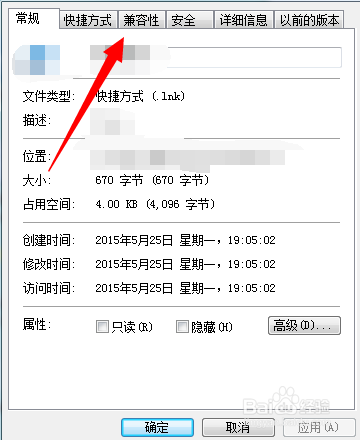
3、进入兼容性界面,勾选【以兼容模式运行这个程序】,然后在下方选择【windows XP(Service Pack2)】,点击下方确定选项

1、打开电脑“开始”菜单,找到【运行】选项,点击打开
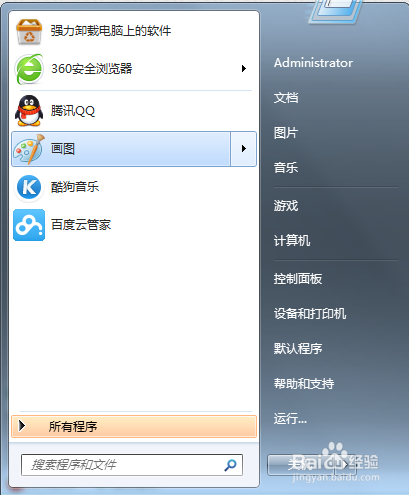
2、打开运行对话框输入 gpedit.msc 命令,点击确定进入组策略界面

3、进入组策略依次打开【计算机配置】【管理模板】【windows组件】【应用程序兼容性】
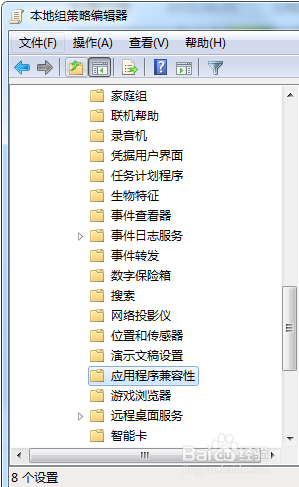
4、在右边列表中找到“关闭应用程序兼容性引擎“关闭程序兼容性助理”两项,分别打开
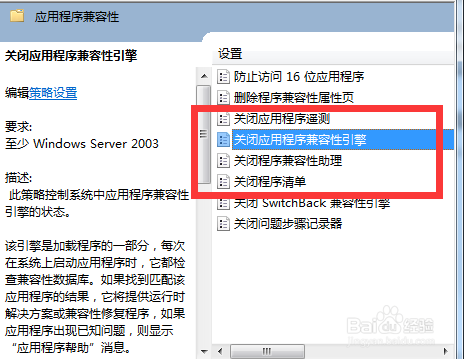
5、在配置栏,勾选【已启用】选项,然后点击确定
如果上述方法仍然不能解决问题,可以重新安装下游戏。
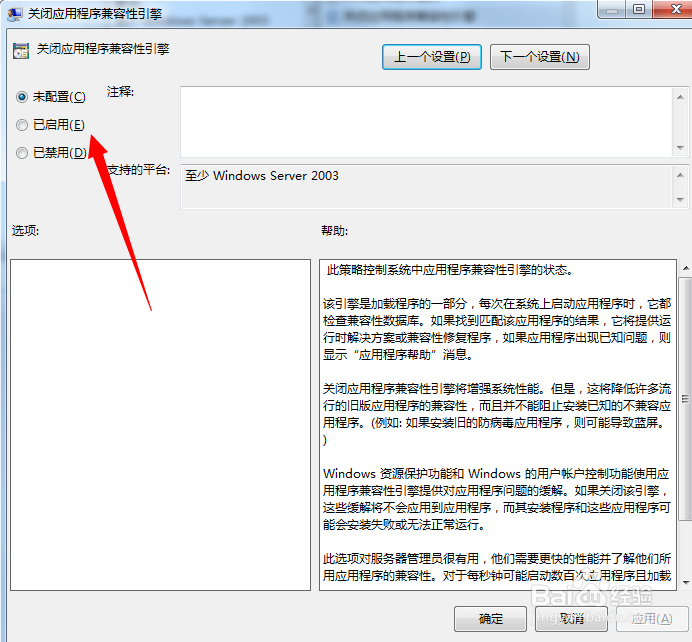
声明:本网站引用、摘录或转载内容仅供网站访问者交流或参考,不代表本站立场,如存在版权或非法内容,请联系站长删除,联系邮箱:site.kefu@qq.com。
阅读量:102
阅读量:59
阅读量:51
阅读量:77
阅读量:54